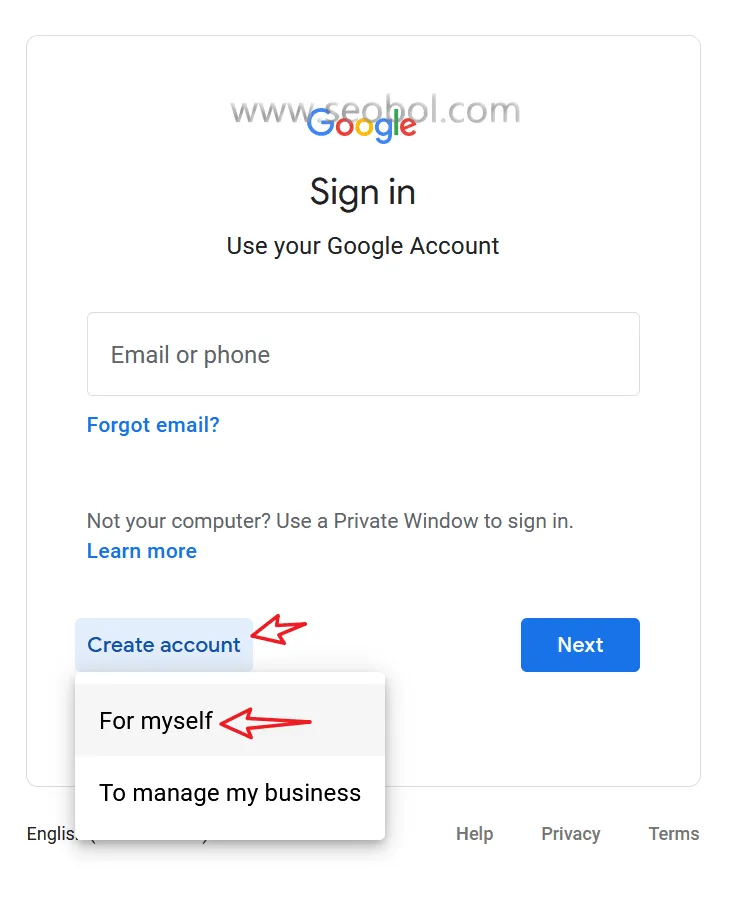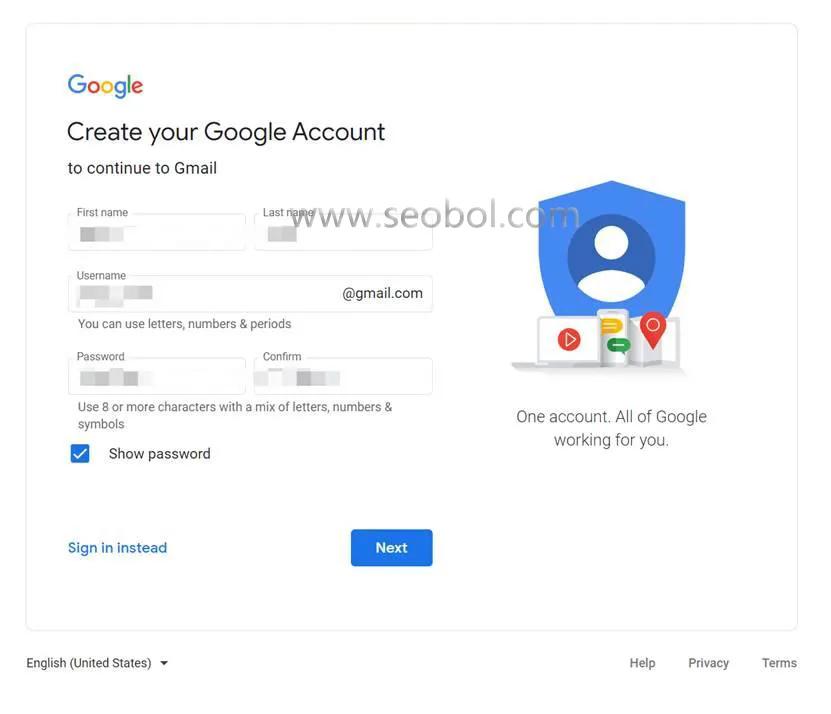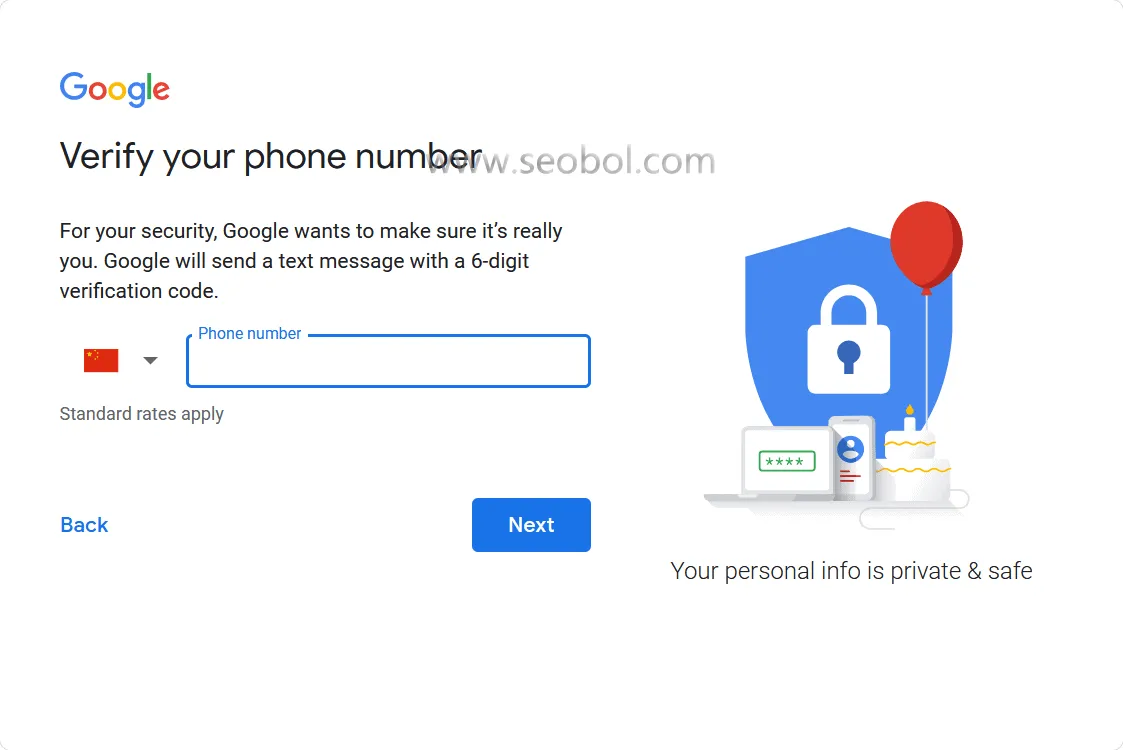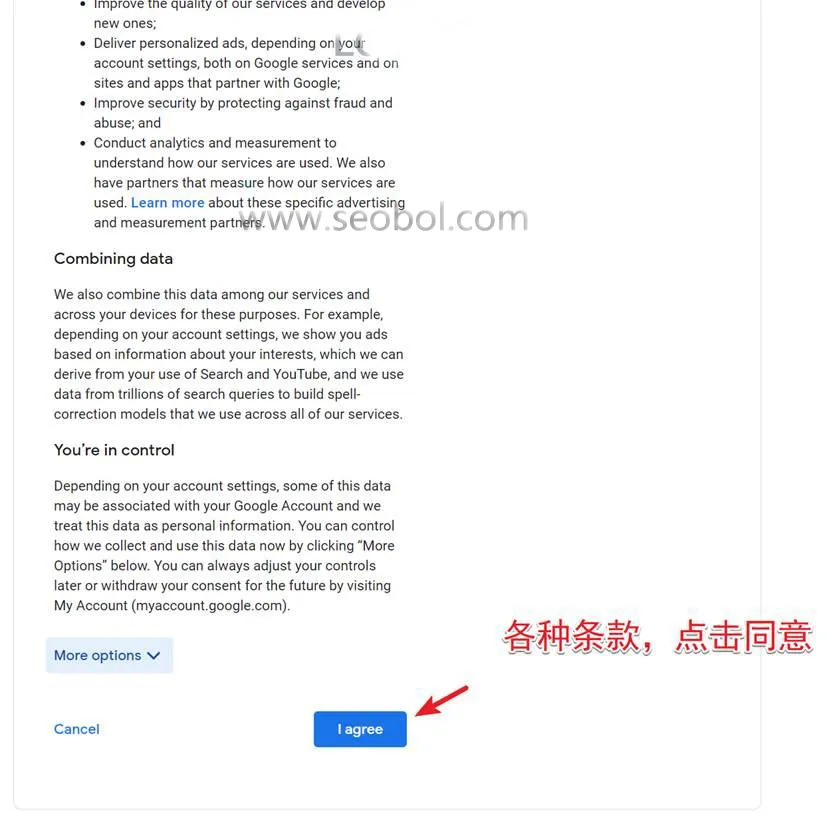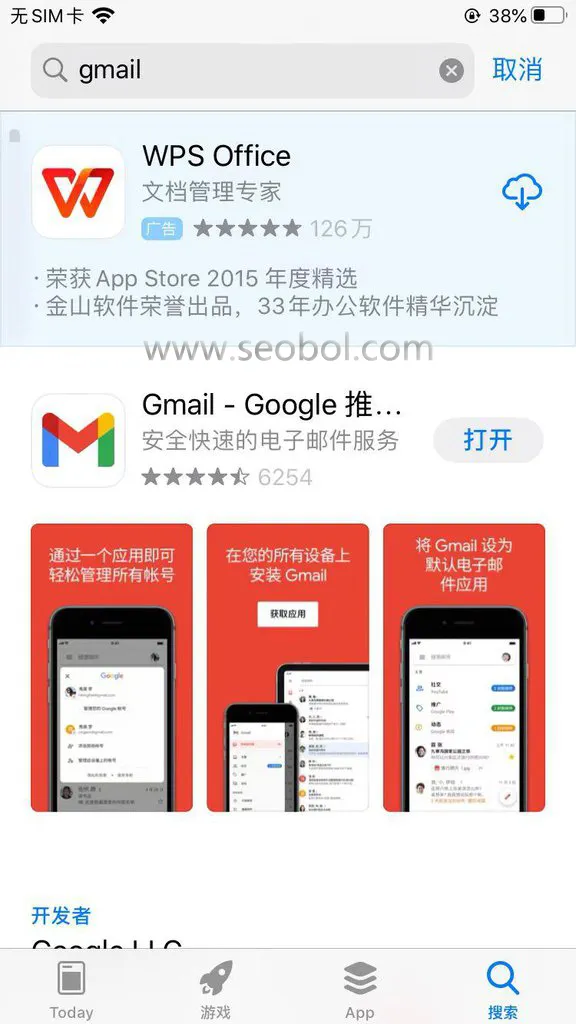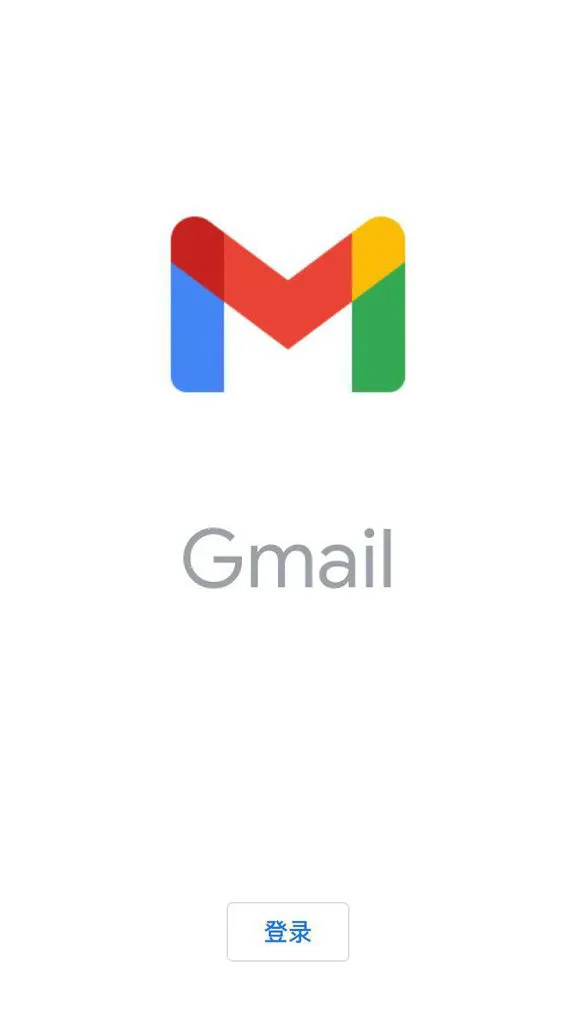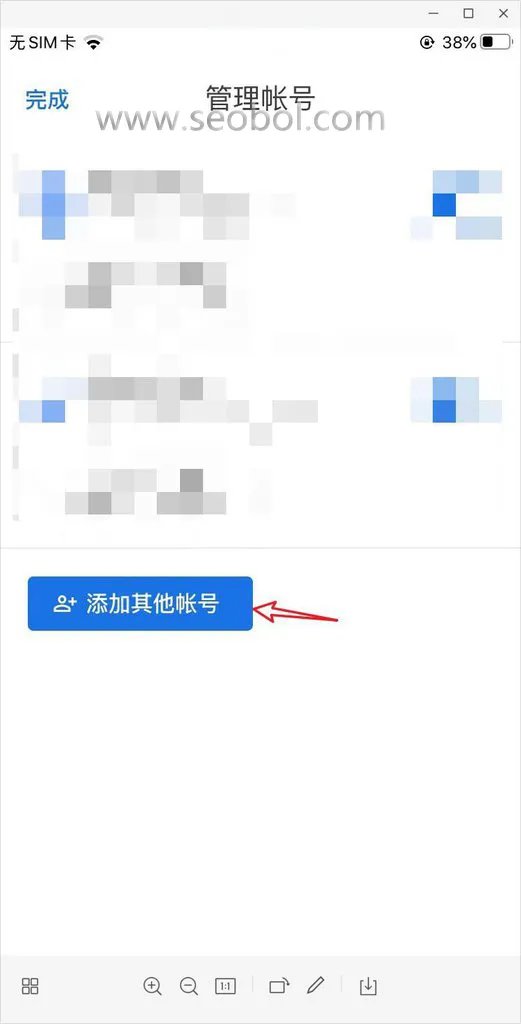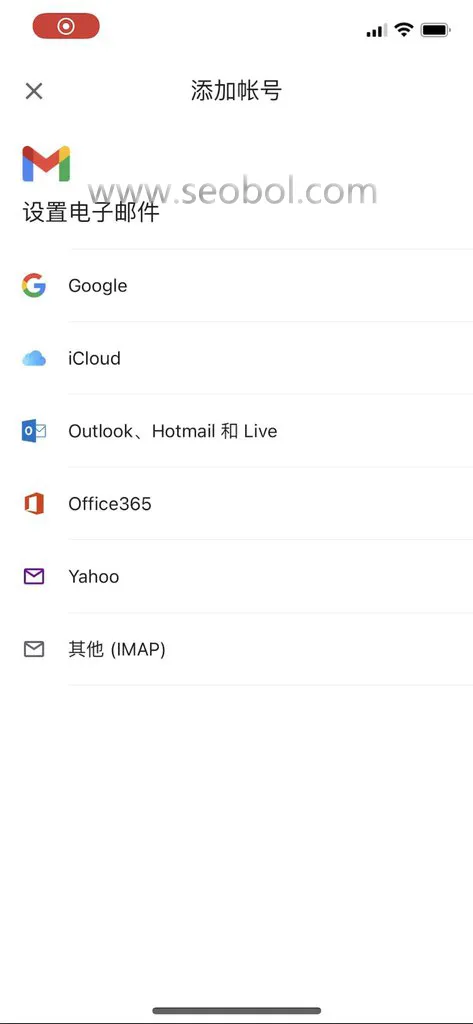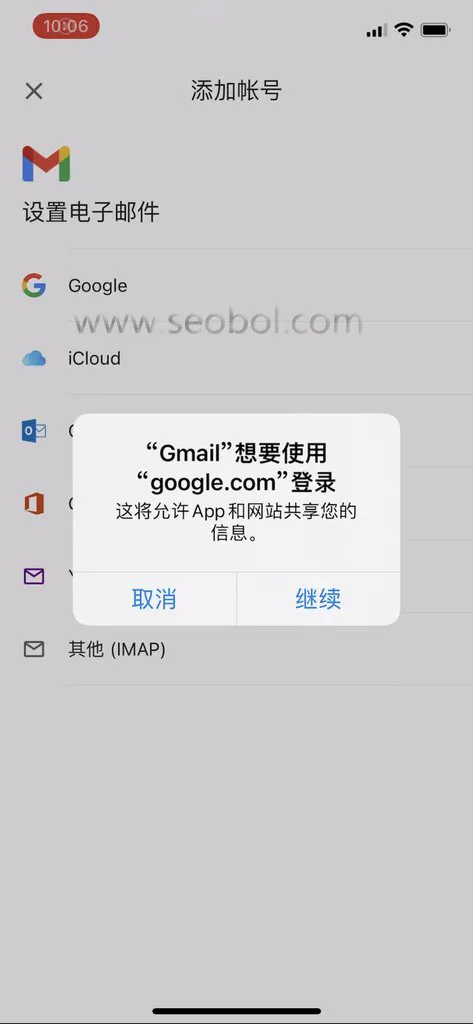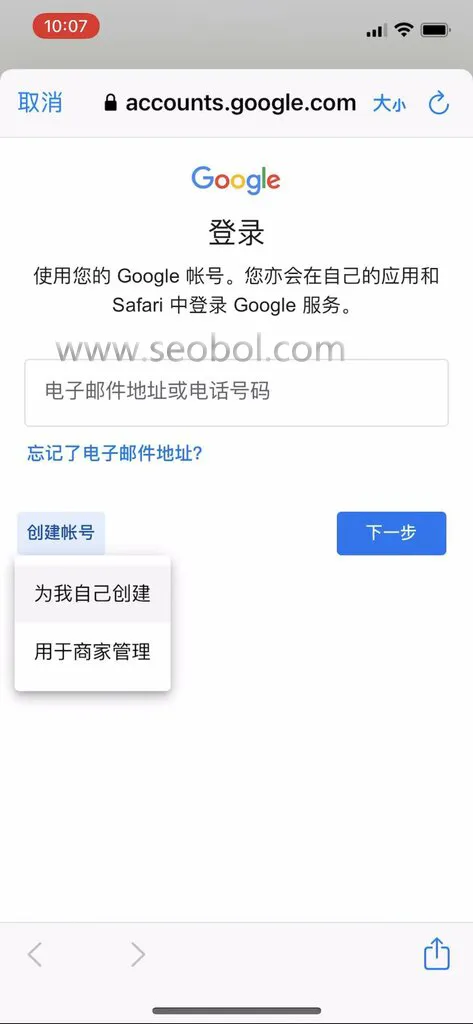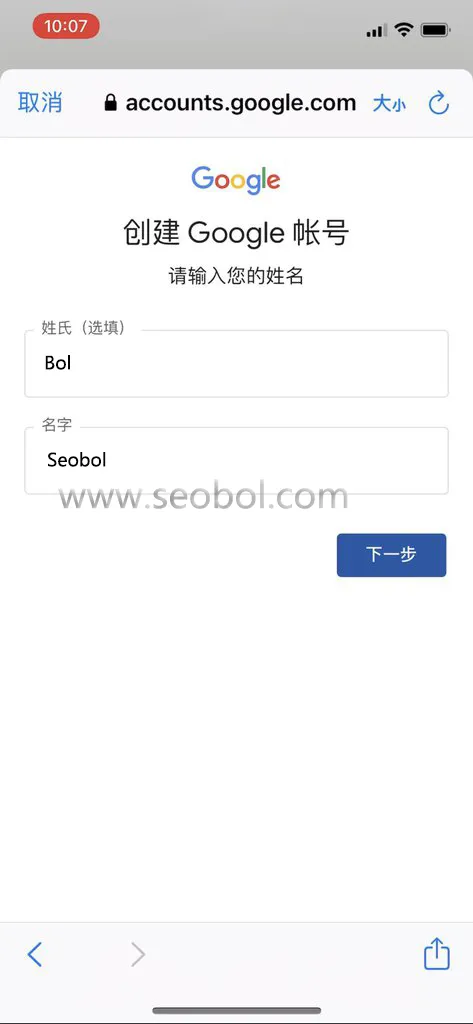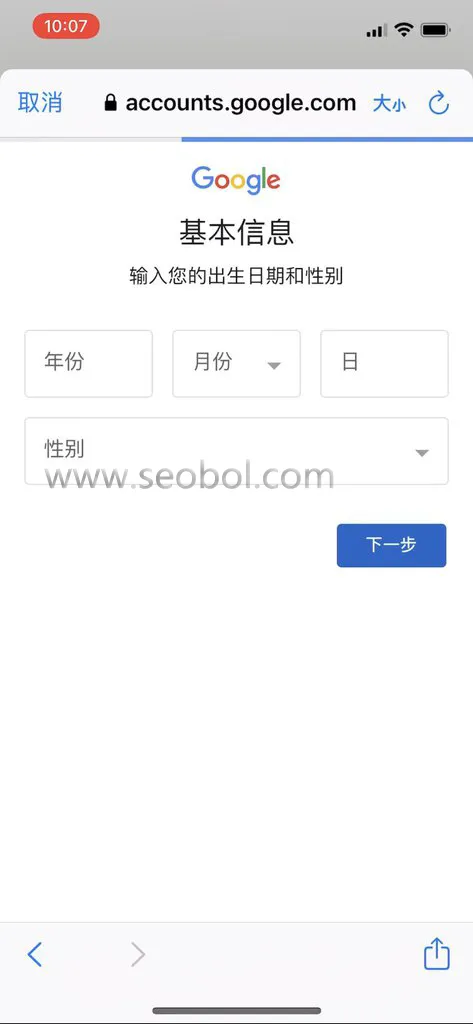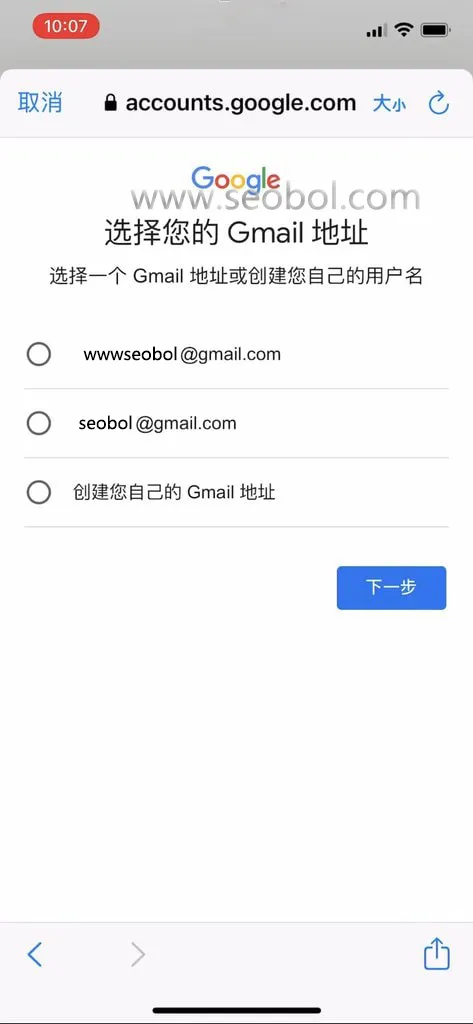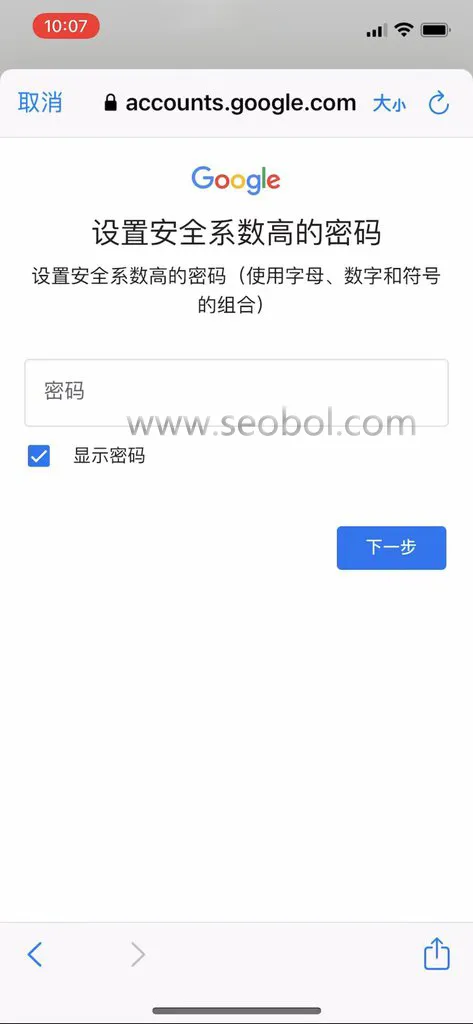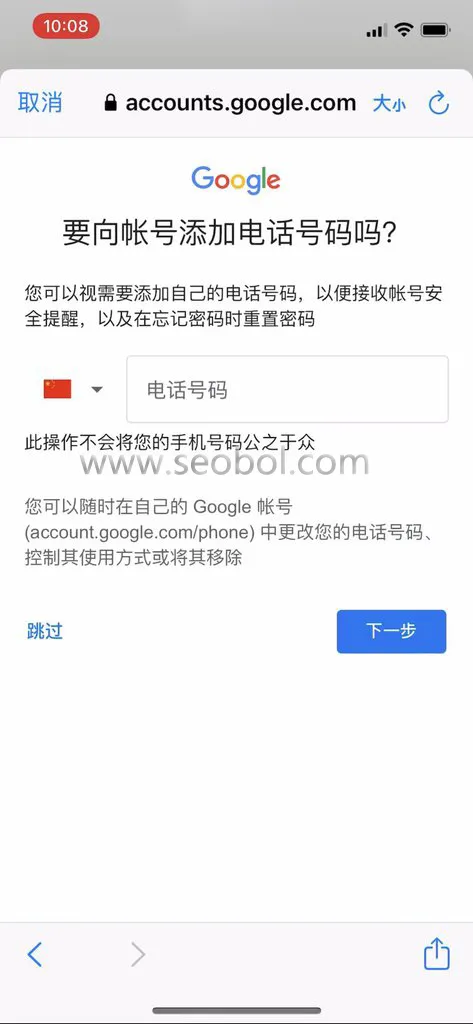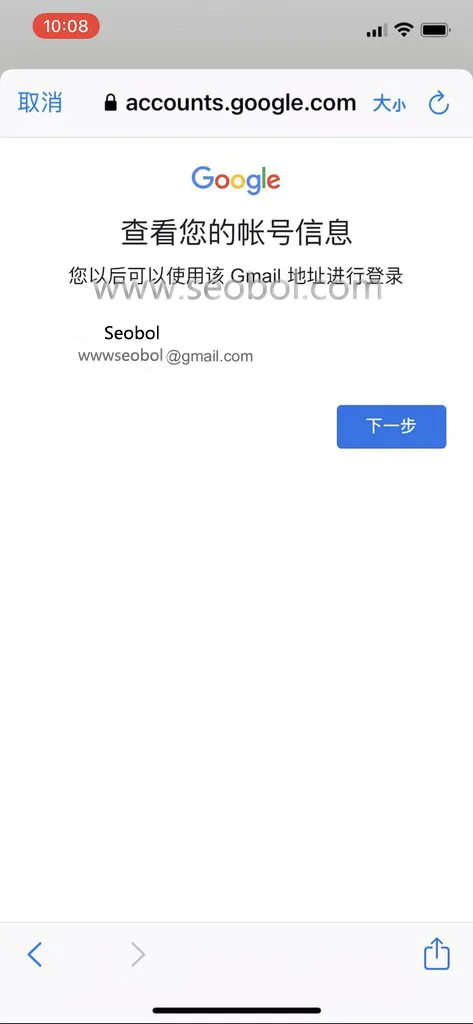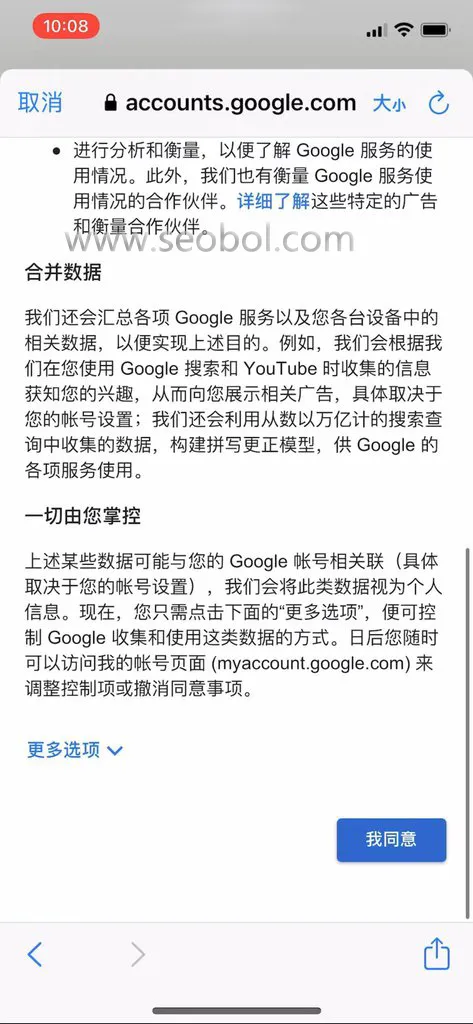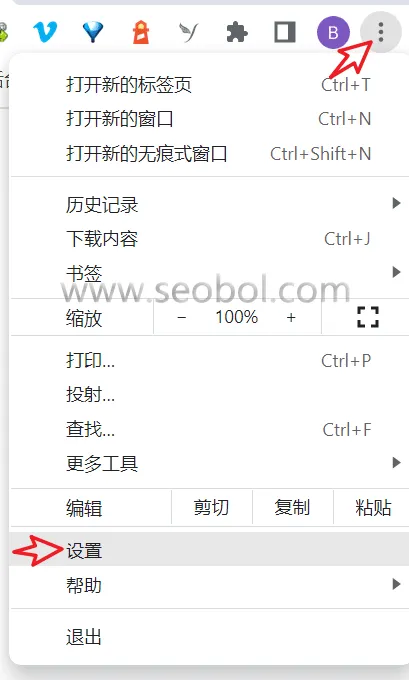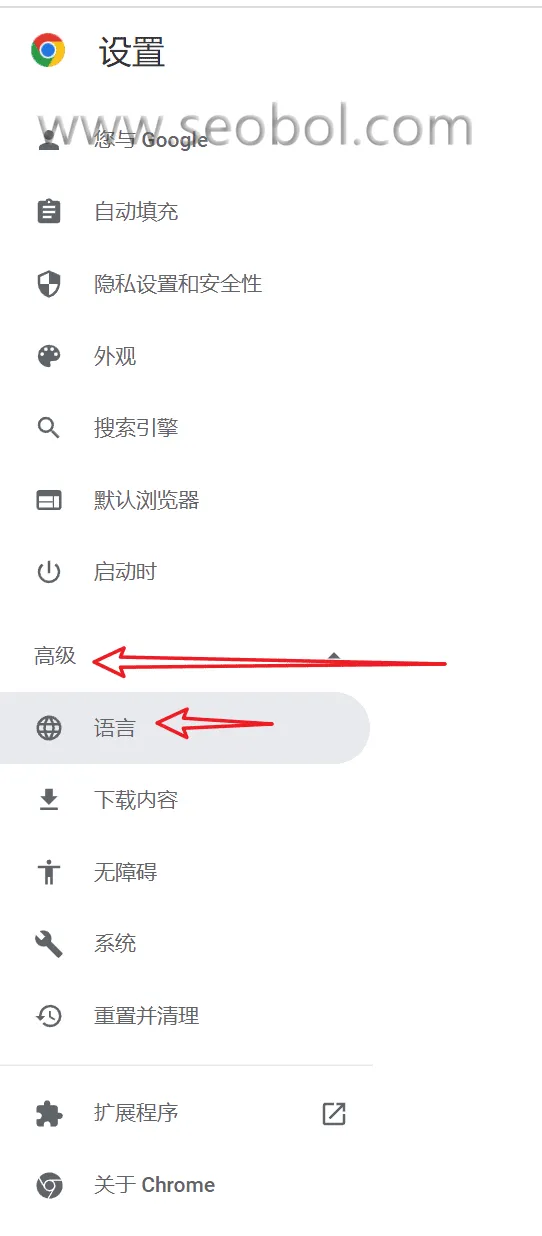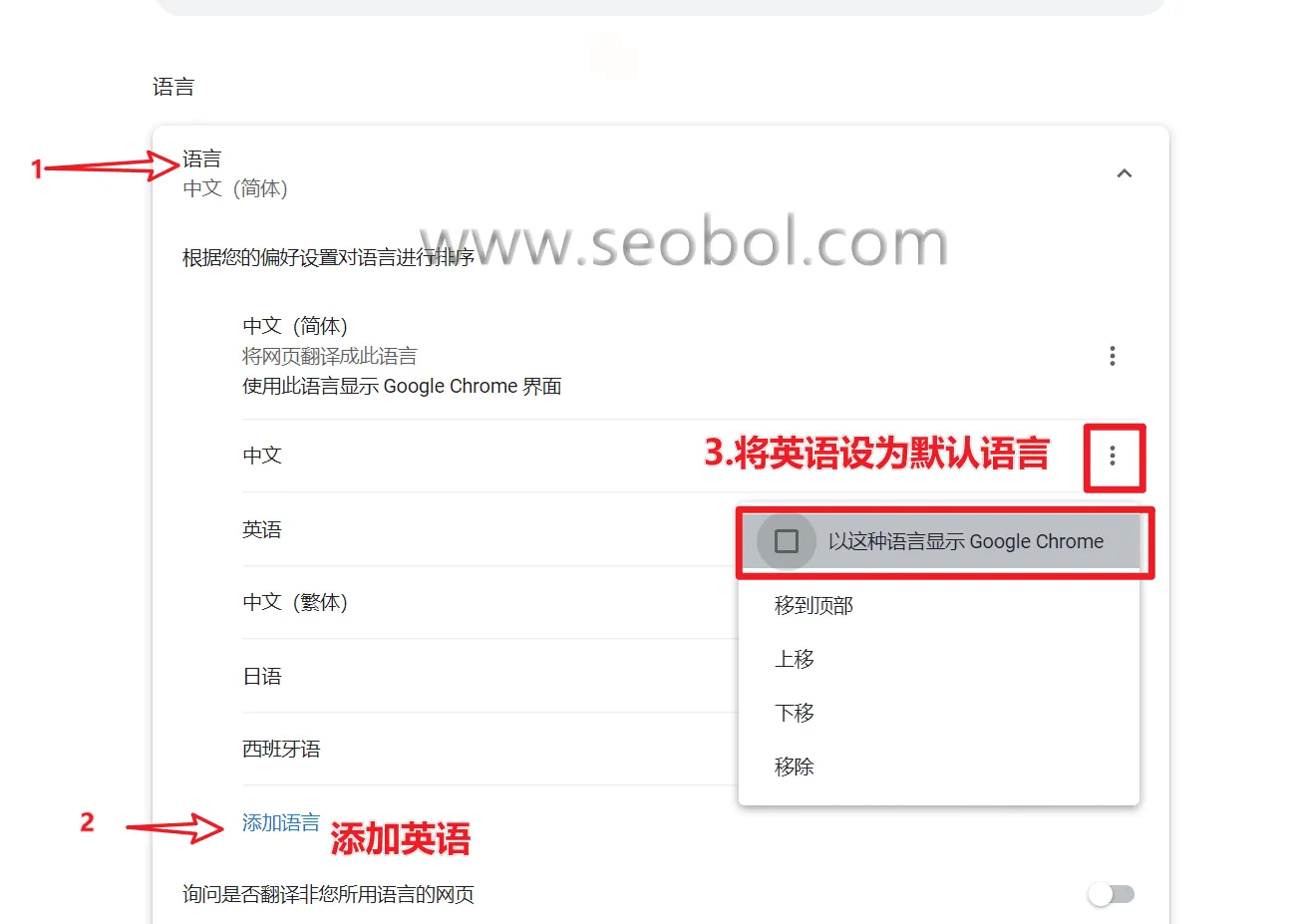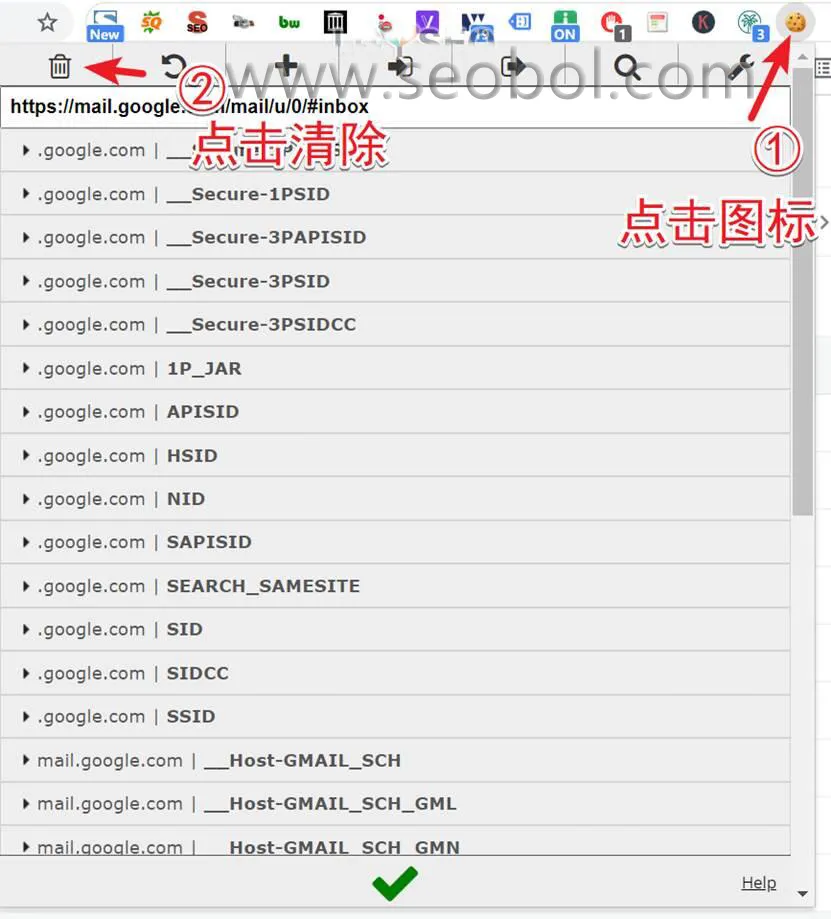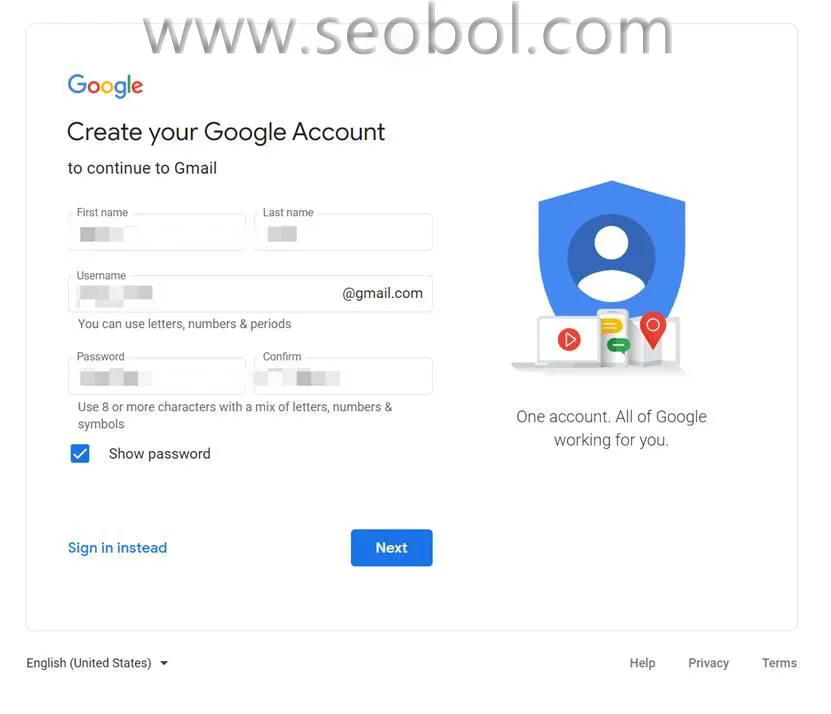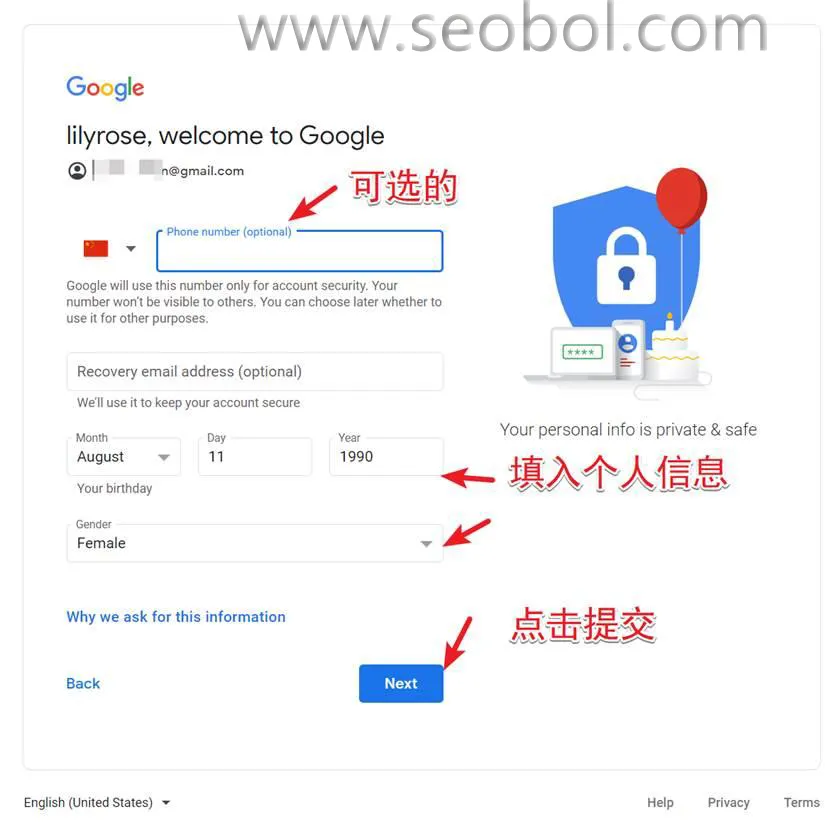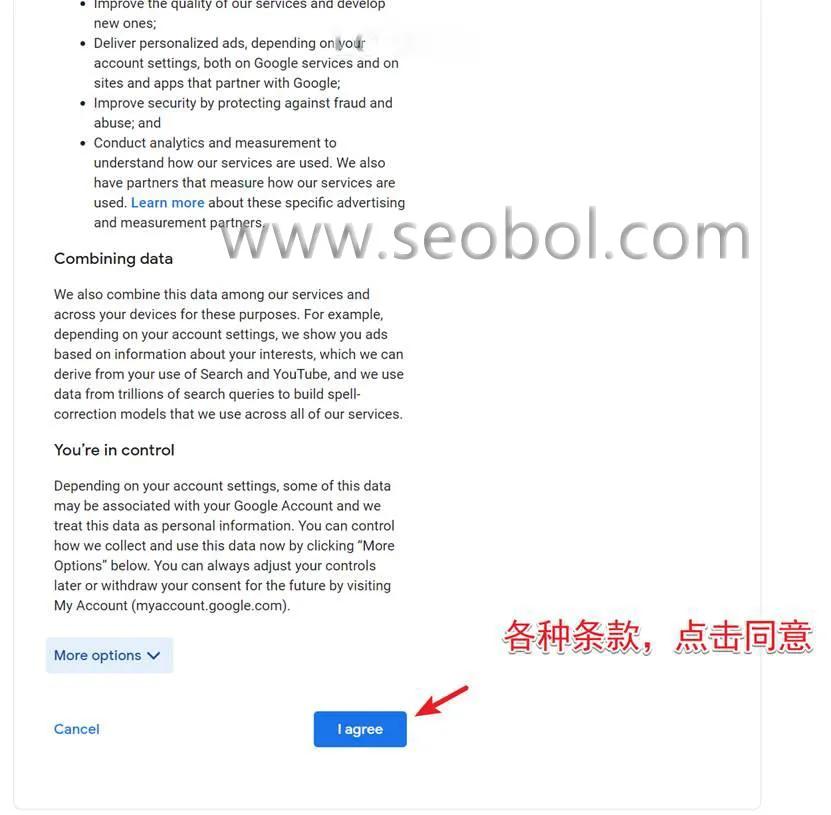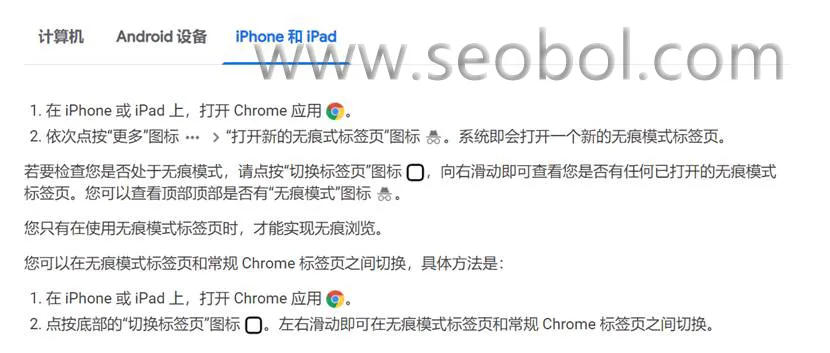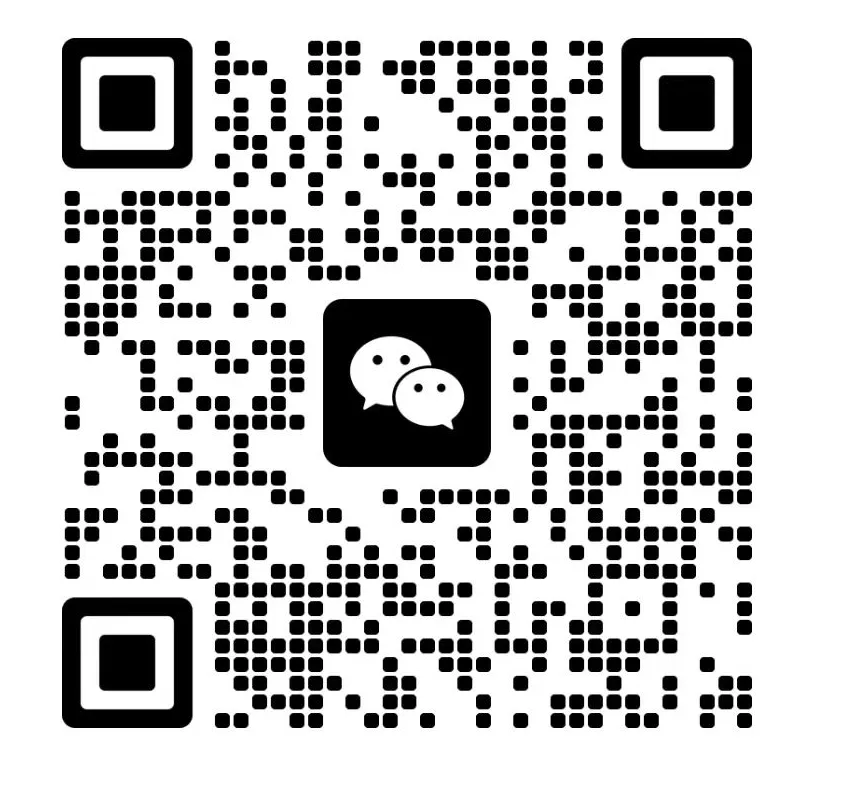本文将为大家详细介绍如何通过网页版或手机APP轻松注册Gmail账号。同时,我们还将重点解析注册过程中常见的“该电话号码无法用于验证”这一问题,并提供多种可行的解决方案。
你也许还不清楚,Gmail不仅仅是一款免费的电子邮箱服务,它其实也是谷歌账号的入口。一旦注册成功,你就拥有了一个可以通用的Google账户,能够访问包括Google Analytics、Google Tag Manager、Google Ads、Search Console等在内的众多强大工具。此外,Google账号在很多海外网站上也可用作一键登录方式,类似于国内用微信或微博快速注册,非常方便实用。
话不多说,我们马上开始详细讲解吧!
一、注册Gmail的流程
1.使用苹果手机注册
最近在帮朋友注册 Gmail 时发现,很多以前用来重复注册的方法已经不太靠谱了,尤其是在“此设备或号码无法用于验证”的问题上,成功率直线下降。于是我亲测又找到一个相对稳妥的新方法,特此记录分享,希望能帮到有同样需求的你。
在开始之前,请准备好以下几样东西:
-
一部 iPhone(必须是没绑过 Gmail 的设备)
-
一款稳定的全局科学上网工具
-
确保你的 iPhone【设置 > 邮件 > 账户】中没有添加过 Gmail 账号
都准备好后,按以下步骤操作就行:
-
打开 iPhone【设置】
-
找到【邮件】>【账户】
-
点击“添加账户”,选择“Google”
-
按照系统引导一步步完成注册即可!
这个方法的关键点在于:新设备 + 干净的邮件环境 + 全局代理。只要这三个条件满足,注册通过率会大大提升。
如果你是第一次接触 Gmail 注册,不妨先翻阅下方我整理的完整注册教程,对你理解流程会更有帮助!
2.使用网页进行注册
下面是常规的注册步骤,你可以阅读完全文后再决定用什么方法注册。
2.1 访问谷歌账号官网
访问谷歌账号官网https://accounts.google.com/,点击create account创建账号,选择for myself为自己创建
2.2 填写账号信息
2.3 进行手机号码验证(也有几率不需要验证即可注册,下文有介绍方法)
2.4 完成手机号码验证后便是条款的确认,确认完毕后即注册完成。
二、使用Gmail手机应用进行注册(图文)
不少朋友都在问,现在还能不能在手机上注册 Gmail 而绕过手机验证?今天就来分享一下我亲身实践的经历——在2025 年 5 月底,我使用 iPhone 成功注册了一个新的 Gmail 账号,而且过程中并没有触发手机号码验证!值得一提的是,在注册之前,我的手机上已经登录过一个 Gmail 账号了,但这并不影响后续再注册一个新账号。只要操作得当,照样可以无验证搞定!
我的操作环境 & 准备工作:
-
一部苹果手机
-
已安装并登录过 Gmail 应用
-
科学上网工具(全局模式开启)
操作步骤概览:
-
打开已安装好的 Gmail 应用
-
点击右上角头像 > 添加新账号
-
选择“Google”账号类型,进入注册流程
-
全程按照提示填写信息,最后轻松完成注册
整个流程非常顺畅,没有要求我验证手机号。这种方式对一些需要频繁注册 Google 账号的朋友来说,确实很实用。
为了方便大家,我还准备了完整的图文步骤详解,直接看下方内容即可跟着操作!
1.安装好Gmail app,然后打开它。
2.在Gmail app界面上点击登录按钮
3.点击添加账号按钮
4.点选左图中的Google
5.点击弹窗中的继续
6.点击创建账号,选择为自己创建
7.输入你的姓名,然后下一步
8.输入你的出生日期和性别,继续下一步
9.系统自动为你推荐了gmail地址,你也可以选择创建自己的gmail地址进行自定义,弄完后,点击下一步
10.设完密码后,下一步
11.接下来询问你是否要绑定手机号码,可以点击跳过,之后还可以再绑定的
12.这是一个信息确认页面,直接点击下一步即可
13.最后是个条款确认同意界面,点击我同意后,就是注册成功了。如果此后你发现界面有报错,不用管,先去看看你的gmail能否登录了,若能,就说明注册完成了。
三、Gmail注册怎么跳过手机验证
首先,建议你优先尝试我们上文提到的方式——使用手机中的 Gmail 应用进行账号注册。如果该方法依然无效,不妨尝试以下备选方案。
关于“此电话号码无法用于验证”的问题,我经过多次尝试,发现可能的原因主要有三类:一是当前使用的 IP 属于中国大陆;二是设备或浏览器的语言设定为中文;三是你近期的注册操作频率过高,触发了 Google 的风控机制。
针对这三类问题,我们也准备了相应的解决办法。你需要做的是,尽可能构建一个全新的、干净的注册环境,以提升注册成功的几率。
-
IP 问题:如你的 IP 显示为中国大陆,可通过 VPN 工具切换到国外节点解决。
-
语言设定问题:包括设备系统语言和浏览器语言,建议统一改为英文,比如将手机界面语言或 Chrome 浏览器语言改为 English。
-
行为记录问题:如果注册操作频繁,浏览器可能已记录行为轨迹。此时建议清除浏览历史、缓存与 Cookie,同时使用 Google Chrome 浏览器尝试操作。
-
更换设备:如你一直使用电脑注册失败,不妨换用手机,或使用不同的设备登录尝试。
-
更换账号信息:比如你一开始尝试用名称“A”注册失败,不妨更换为其他名称如“B”,有时也能成功避开风控。
接下来是我自己尝试多次并成功的方法——在同一台手机上,我已经成功注册了 4 个 Gmail 账号。如果你尝试以下方法后仍未成功,请参考我上面列出的潜在原因及对应策略,进行逐一调整。如果实在不行,那也可能是当下注册环境不理想,只能择日再战了。
方法1、使用电脑注册Gmail
我目前拥有多个 Gmail 账号,并且都已在 Chrome 浏览器中登录。近期尝试再次注册新账号时,无论使用的是未使用过的手机号还是已经注册过的号码,系统都会提示:“此电话号码无法用于进行验证”。
值得注意的是,我的 Chrome 浏览器语言早已设为英文,同时也处于 VPN 全局模式下。因此问题并不出在语言或网络上,而是因为我账号数量较多,且过去曾频繁进行 Gmail 注册操作,可能已被系统识别为“异常行为”。
如果你遇到类似问题,不妨从浏览器语言入手,进一步优化注册环境。至于如何修改 Google Chrome 的语言设置,请参考下图中的操作说明,按照步骤进行调整。
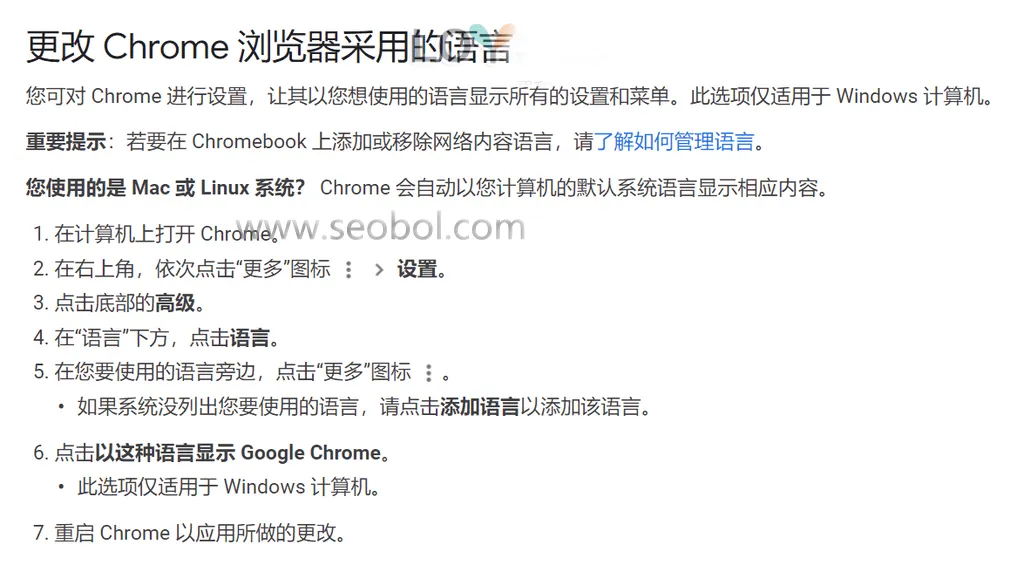
具体操作步骤图如下:
在浏览器的右上角点击跟多图标,进入设置
在设置的左侧菜单中,点击高级,展开后,点击语言
然后在语言中添加英文,添加完成后,设置英文为浏览器默认语言,最后重启浏览器。
由于我平时频繁使用 Google Chrome,浏览器中已经积累了大量使用记录。为此,我额外安装了一款名为 EditThisCookie 的浏览器扩展,用于清理特定网站的 Cookie。如果你是首次使用 Chrome 浏览器,这一步通常可以跳过,没有必要操作。
安装好 EditThisCookie 插件后,打开 Gmail 网站页面,接下来按以下步骤操作:
① 点击浏览器工具栏中的 EditThisCookie 图标;
② 找到垃圾桶图标并点击,即可清除 Gmail 网站的所有 Cookie,如下图所示。
然后,我继续打开Gmail进行注册,注册前,请确保你的浏览器语言是英文,同时已经打开了VPN。注册Gmail如下图所示,如果你发现这个界面语言不是英文的,请在页面左下角的语言处切换为English。
在填写完基本信息后,点击“Next”进入下一步页面。此时可以看到,手机号码一栏标注为“optional”(可选),这意味着我们可以选择不填写手机号,直接跳过这一步完成 Gmail 注册流程,非常方便。
此外,页面上还有一项“找回密码用的邮箱”,建议在此输入一个可用的备用邮箱地址,虽然这一项不是强制填写,但为了账号安全,建议尽量填写。如果暂时不填,后续在设置中仍可补充。
继续往下填写生日和性别信息,完成后点击“Next”即可提交。
需要注意的是,并不是所有情况下手机号码都为可选项。系统会根据你的注册环境自动判断是否需要强制填写手机号。如果此处变为必填项,说明当前的注册环境可能被识别为高风险,此时建议进一步优化网络、语言设置、设备状态等,以提高注册成功率。
接下来我们就来到了各种条款的同意页面,点击同意提交即可成功创建账号。
当创建完成账号后,你还会看到系统提示你完善信息,譬如填写手机号码、邮箱,以便你日后找回密码使用,此时使用国内手机号码就可以顺利收到验证码了。
方法2、使用手机注册Gmail
如果你打算使用手机注册 Gmail,其操作流程和在电脑上的注册方式基本一致。
首先,请将手机系统语言切换为英文,并确保开启全局 VPN 网络;
若你此前曾在手机浏览器(建议使用 Google Chrome 浏览器)中尝试注册 Gmail 但未成功,建议在重新注册前清除浏览器缓存和历史记录(如不熟悉操作方法,可通过搜索自行查阅相关教程)。此外,也可以选择开启浏览器的无痕浏览模式,以避免使用痕迹影响注册成功率。
下图展示了在 Chrome 浏览器中打开无痕模式的操作方式,其他浏览器方法大致相同,可参考执行。
接下来的注册步骤与前面介绍的流程基本一致,没有太大差别。
当成功注册 Gmail 账号后,就可以用该账号直接访问并启用多项 Google 工具。例如,使用 Google Analytics 来监测网站的访问数据,或通过 Google Search Console 查询网站的 SEO 流量表现、关键词排名等情况,进一步优化网站运营策略。